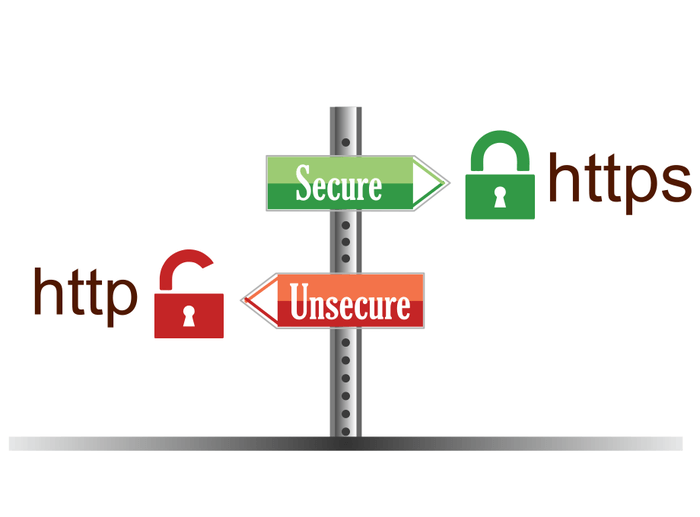Napraw błąd SSL „Niezabezpieczony” w przeglądarce Chrome | Usuń ostrzeżenie
Zadowolony:

Google zaczął wyświetlać wszystkie witryny HTTP jako „NieSecure ”w przeglądarce Chrome. Posunięcie to nastąpiło po 2 latach obietnicy Google, aby uczynić internet bezpieczniejszym. Po Chrome 68 cała niezaszyfrowana witryna będzie oznaczona jako Niezabezpieczona. Dzisiaj powiem ci, jak możesz usunąć ostrzeżenie „Niezabezpieczone” z przeglądarki Chrome lub zmienić witrynę z niezaszyfrowanego protokołu HTTP na zaszyfrowany HTTPS.
Wcześniej przeglądarka Chrome wyświetlała zieloną kłódkęw przypadku bezpiecznych witryn, podczas gdy niezabezpieczone witryny miały małą ikonę informacyjną, która po kliknięciu oznaczała „Twoje połączenie z tą witryną nie jest bezpieczne. Nie należy wprowadzać w tej witrynie żadnych poufnych informacji (na przykład haseł lub kart kredytowych), ponieważ mogą one zostać skradzione przez osoby atakujące ”. Traktując bezpieczeństwo bardziej poważnie, Google zaczął działać ostro na stronach, które nie mają protokołu HTTPS.
Bez szyfrowania HTTPS jest to możliwe w przypadkustrona trzecia w celu przechwycenia informacji przesyłanych do witryny internetowej. Nigdy nie zaleca się podawania danych logowania do konta i innych danych w niezaszyfrowanej witrynie internetowej.

Ostrzeżenie HTTP
Nie ma nic złego w odwiedzaniu strony internetowej bez żadnejSzyfrowanie SSL, ale w obecnym stanie cyberbezpieczeństwa, w którym nawet niewielka luka w zabezpieczeniach może spowodować poważne naruszenie danych. Bezpieczna witryna z certyfikatem HTTPS może chronić Cię przed nieuczciwymi użytkownikami, tworząc bezpieczny tunel między witryną a serwerem.
Dzisiaj w tym poście powiem ci, jak możesz usunąć ostrzeżenie „Niezabezpieczone” z przeglądarki Google Chrome. Powiem ci również o rozszerzeniu, które może konwertować wszystkie HTTP ”Nie zabezpieczone„Witryny w HTTPS”Bezpieczna witryna ”.
Uwaga: Ten post jest dla użytkownika Chrome, który może uniknąć niezabezpieczonego ostrzeżenia w tej przeglądarce. Nie dla programistów internetowych.
↑ Jak usunąć Not Secure Warning z przeglądarki Google Chrome?
Możesz usunąć ostrzeżenie z paska adresu URL przeglądarki Chrome za pomocą prostej zmiany ustawień we flagach Chrome.
Krok 1. Rodzaj chrome: // flags na pasku adresu, a następnie naciśnij „Wchodzić„.
Krok 2. Przewiń w dół do „Oznacz niezabezpieczone źródła jako niezabezpieczone”Ustawienie i zmień je na„Wyłączyć”Aby wyłączyć„Nie zabezpieczone”Ostrzeżenia. Ustaw go na „Domyślna”Włączyć ostrzeżenia.

Wyłącz ostrzeżenie o braku bezpieczeństwa w ustawieniach flagi Chrome
Krok 3. Uruchom ponownie aplikację i Gotowe! Nie będziesz już narażony na ostrzeżenie na żadnej stronie internetowej w przeglądarce Chrome.
↑ Jak ustawić „niezabezpieczoną” witrynę jako „bezpieczną” za pomocą rozszerzenia Google Chrome?
Przełącz niezabezpieczoną witrynę na bezpieczną witrynę za pomocąpomoc bardzo prostego, ale potężnego rozszerzenia Chrome. Opracowany przez EFF i TOR o nazwie HTTPS Everywhere. Wtyczka działa poprzez blokowanie wszystkich niezaszyfrowanych żądań na stronie, dzięki czemu jest ona wypełniona na zielono.
HTTPS Everywhere to rozszerzenie, któreautomatycznie przełącza tysiące witryn z niezabezpieczonego „HTTP” na bezpieczny „https”. Chroni Twoje wyszukiwanie w Internecie i dane przed wszelkiego rodzaju problemami z przejęciem i utratą danych.
Krok 1. Przejdź do HTTPS wszędzie Strona Chrome Web Store.
Krok 2. Kliknij tutaj Dodaj do Chrome.
Krok 3. W ciągu kilku sekcji Chrome automatycznie doda rozszerzenie do przeglądarki, które można znaleźć w prawym górnym rogu.
Krok 4. Kliknij ikonę rozszerzenia i zaznacz prawym przyciskiem opcje, aby włączyć funkcję rozszerzenia.
Gotowe! Wtyczka przełączy wszystkie niezabezpieczone strony na bezpieczną stronę.
↑ Jak naprawić błąd „Twoje połączenie nie jest prywatne” z rozszerzeniem?
Jeśli napotykasz taki problem z rozszerzeniem Chrome, wypróbuj poniższe rozwiązania oparte na błędzie.
Być może napotkałeś ten błąd z wtyczką z komunikatem „Twoje połączenie nie jest prywatne”. Ostrzeżenie pojawi się wraz z czerwoną kłódką pokazującą „Połączenie nie jest bezpieczne ”.
Odwiedź tę stronę, aby naprawić błąd połączenia prywatnego HTTPS w przeglądarce Chrome
Wniosek: Za pomocą powyższych metod możesz usunąć ostrzeżeniewiadomości z adresu URL w Chrome lub możesz przekształcić niezabezpieczoną witrynę w bezpieczną witrynę za pomocą potężnego rozszerzenia do Chrome. Wpis jest przeznaczony dla ogólnego użytkownika przeglądarki Chrome, a nie dla żadnego programisty internetowego.
Uwaga: Mam nadzieję, że post był pomocny. Napisz komentarz poniżej, aby uzyskać pomoc lub wsparcie. Twoje zdrowie!
Wydziwianie
Wydziwianie
Wydziwianie